Įsivaizduok, kad esi biure ar kelyje ir turi reguliariai siųsti E-laiškus, kurie dažnai turi tą patį turinį, pavyzdžiui, mėnesinius pardavimų ataskaitas arba gimtadienio sveikinimus. Vietoj to, kad kiekvieną kartą rašytum tuos pačius tekstus, tu gali sutaupyti daug laiko naudodamas E-pašto šablonus programoje Outlook. Šiame vadove parodoma, kaip keliais žingsniais sukurti savo E-pašto šablonus ir efektyviai juos naudoti.
Pagrindiniai pastebėjimai E-pašto šablonai programoje Outlook leidžia tau efektyviai siųsti pasikartojančius E-laiškus. Tu gali lengvai pritaikyti ir išsaugoti šablonus, taip taupant laiką ir pastangas kitą kartą juos naudojant.
Žingsnis-po-žingsnio vadovas
Žingsnis 1: Sukurk naują E-laišką
Pradėk nuo naujo E-laiško sukūrimo programme Outlook. Paspausk „Naujas E-laiškas“. Čia įvesk gavėjo adresą – jei E-laišką siunčiate tam pačiam gavėjui, galite jį nurodyti tiesiogiai.
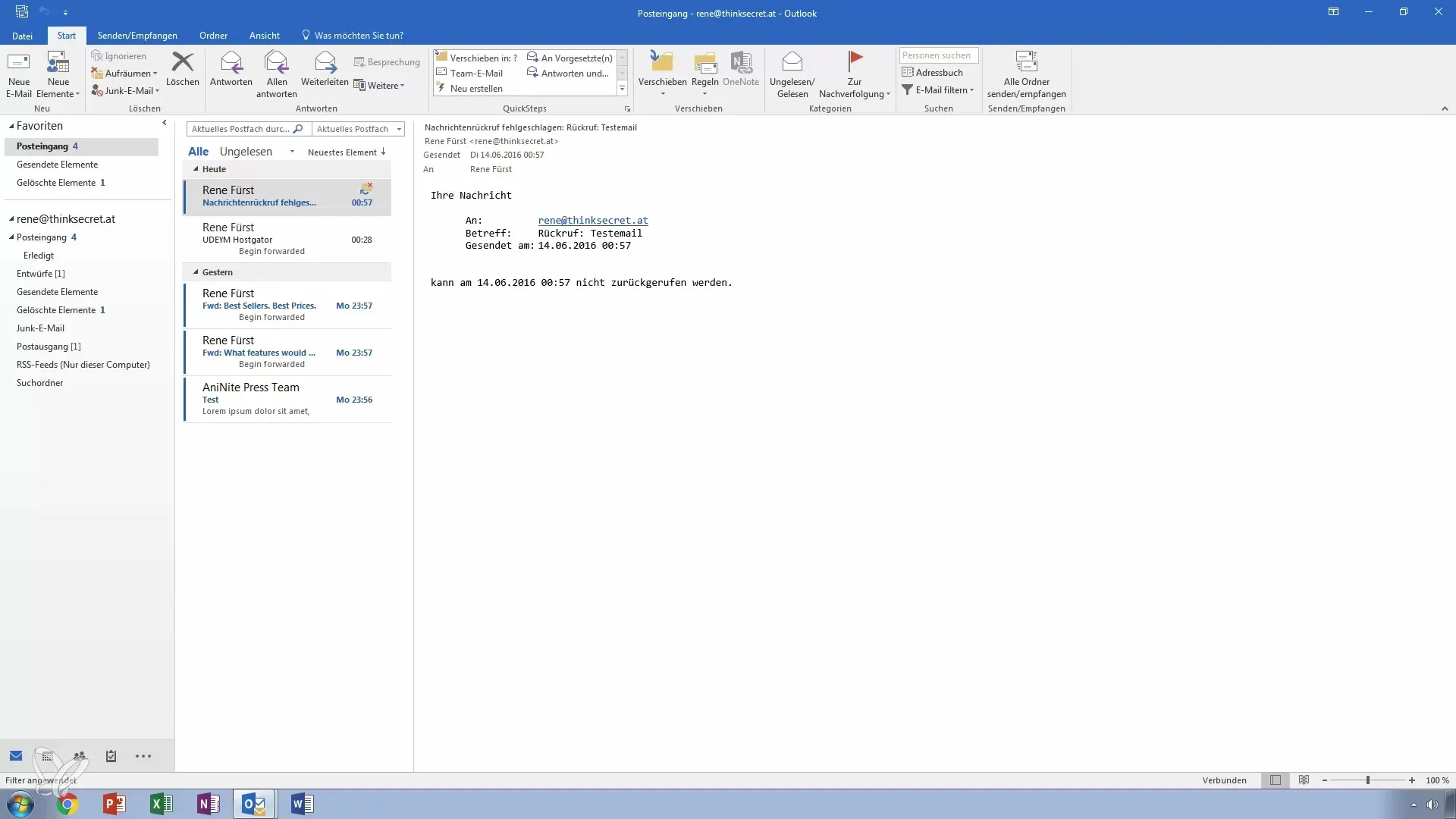
Žingsnis 2: Parašyk E-laiško turinį
Suformuluok savo E-laiško tekstą. Jei tai pardavimų ataskaita, galėtum parašyti: „Štai naujausia pardavimų ataskaita“. Taip pat gali pridėti specifinius duomenis, pvz., dabartinį mėnesį, kad turinys būtų aktualus.
Žingsnis 3: Formatuok E-laišką
Naudok įvairias formatavimo parinktis, kad tekstas būtų patrauklus. Pavyzdžiui, tam tikras pastraipas gali paryškinti arba padidinti, kad jie labiau išsiskirtų ekrane.
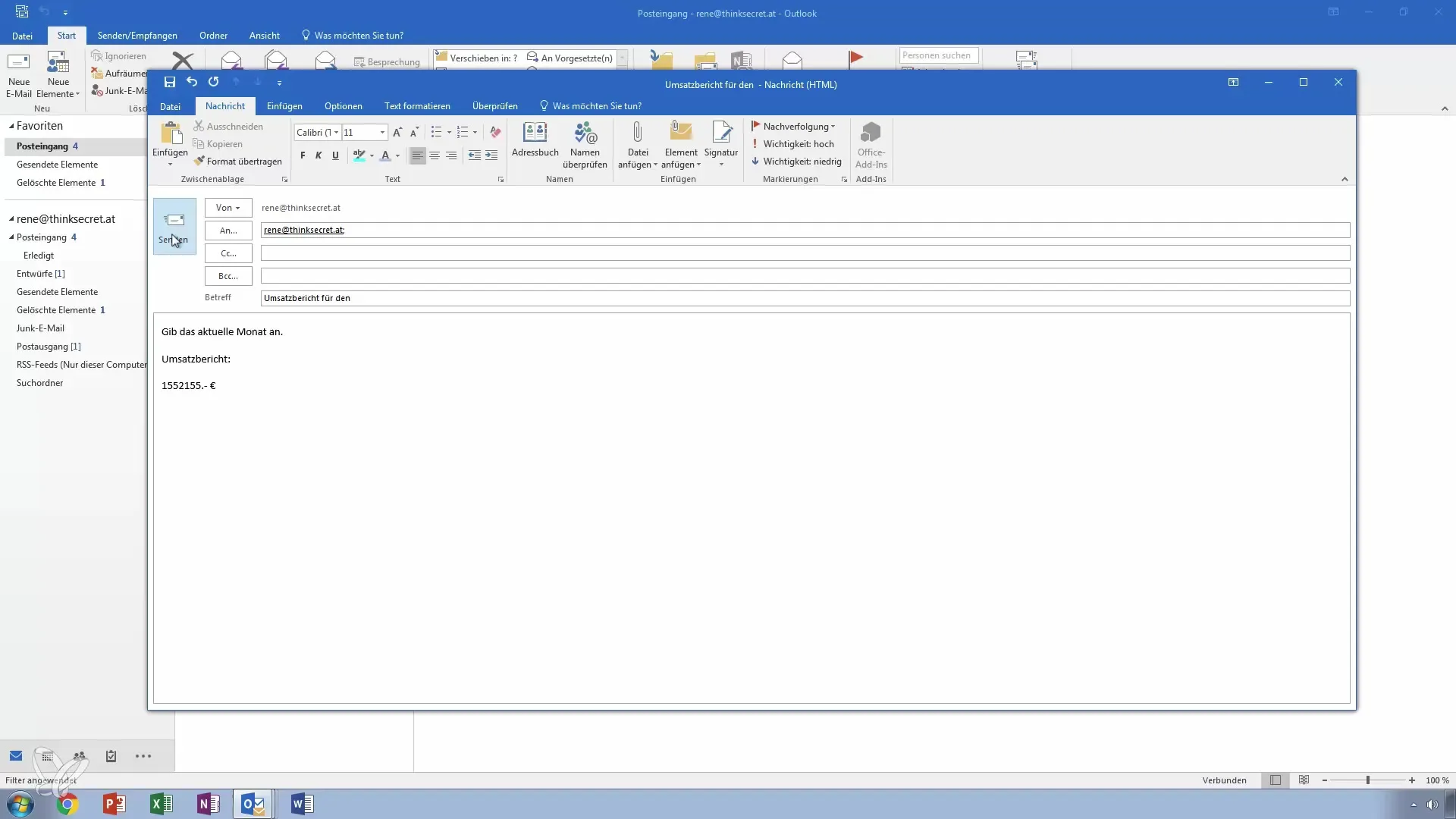
Žingsnis 4: Išsaugok E-laišką kaip šabloną
Vietoj to, kad E-laišką iš karto siųstum, eik į „Failas“ ir pasirink „Išsaugoti kaip“. Dialogo lange gali nurodyti Outlook žinučių formatą. Ieškokite „Microsoft Templates“ aplanko ir išsaugokite E-laišką prasmingu pavadinimu, pvz., „Pardavimų ataskaita“. Taip išlaikysite tvarką savo šablonuose.
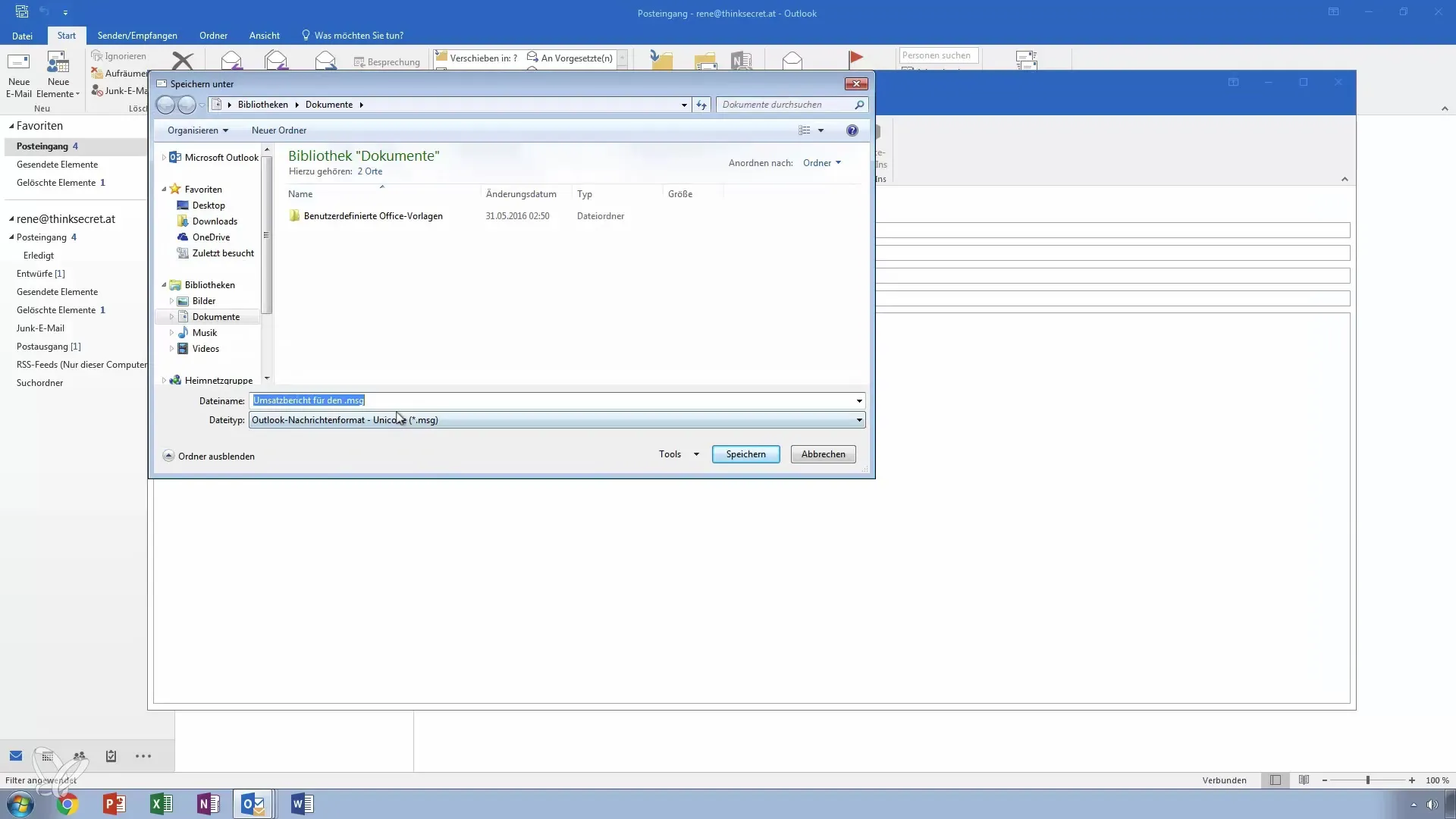
Žingsnis 5: Naudok šabloną
Norėdamas naudoti jau sukurtą šabloną, nepaspausk „Naujas E-laiškas“, o pasirink „Nauji elementai“, tada „Kiti elementai“ ir „Pasirinkti formulę“. Ten gali pasirinkti ir atidaryti išsaugotą šabloną.
Žingsnis 6: Priklausomai pritaikyk E-laišką ir siųsk
Atidarius šabloną, gali pakeisti specifinę informaciją, pavyzdžiui, dabartinį mėnesį. Redaguok tekstą pagal poreikį ir galiausiai paspausk „Siųsti“, kad išsiųstum savo E-laišką.
Žingsnis 7: Efektyviai naudok šablonus
Prisimink, kad šie šablonai ypač naudingi, kai siunčiami sudėtingesni E-laiškai su daug detalių. Jie padeda dirbti efektyviau ir palengvina komunikacijos srautą.
Santrauka – Efektyvus E-pašto šablonų naudojimas programoje Outlook: Tavo žingsnis-po-žingsnio vadovas
E-pašto šablonai yra puikus įrankis taupant laiką, kai reikia reguliariai siųsti tuos pačius E-laiškus. Naudok juos ir optimizuok savo darbo veiksmus, kad palengvintum savo kasdienybę.
Dažnai užduodami klausimai
Kaip sukurti E-pašto šabloną programoje Outlook?Paspausk „Naujas E-laiškas“ ir parašyk savo tekstą, tada išsaugok E-laišką Outlook žinučių formatu šablonų aplanke.
Kaip galiu naudoti išsaugotą E-pašto šabloną?Eik į „Nauji elementai“, pasirink „Kiti elementai“ ir paspausk „Pasirinkti formulę“, kad atidarytum savo šabloną.
Ar galiu formatuoti E-pašto šablonus?Taip, prieš išsaugodamas šabloną, gali formatuoti tekstą pagal savo pageidavimus.
Ar E-pašto šablonai naudingi tik pasikartojančioms ataskaitoms?Ne, tu gali naudoti E-pašto šablonus daugeliui tikslų, pvz., šventėms ar reguliariems atnaujinimams.
Ar šablonų naudojimas palengvins mano E-pašto komunikaciją?Taip, ypač reguliariai siunčiant panašius E-laiškus, tu gali sutaupyti laiko ir supaprastinti procesą su šablonais.


